uc瀏覽器下方出現麥克風怎麼關閉
- 王林轉載
- 2024-02-27 15:40:55701瀏覽
在使用UC瀏覽器時,有時會出現麥克風圖示在螢幕下方的情況,這可能會造成使用者困擾。 php小編小新為大家帶來了解決方法。您可以透過簡單的操作關閉UC瀏覽器下方出現的麥克風圖標,讓您的瀏覽器恢復正常使用狀態。接下來我們將詳細介紹如何關閉UC瀏覽器下方出現的麥克風圖標,讓您輕鬆解決這個問題。

#uc瀏覽器下方出現麥克風和相機標誌解決方法
1、出現麥克風和相機標誌是因為瀏覽器呼叫了語音和相機功能。
2、因此我們只需要關閉uc瀏覽器的相機和語音輸入權限就可以了。
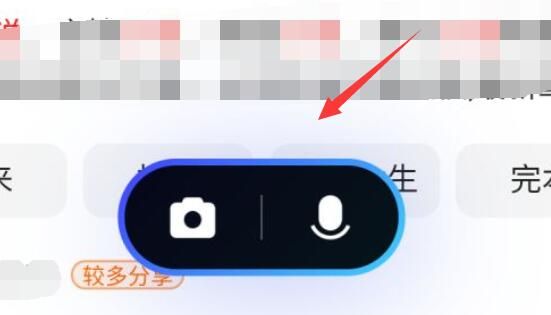
#3、先透過底部選單開啟「設定」
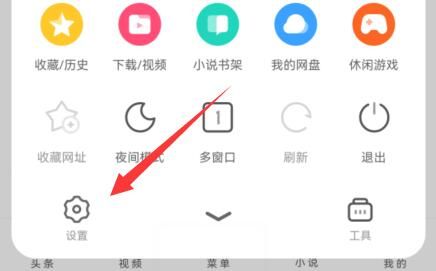
##4、接著開啟其中的「隱私設定」
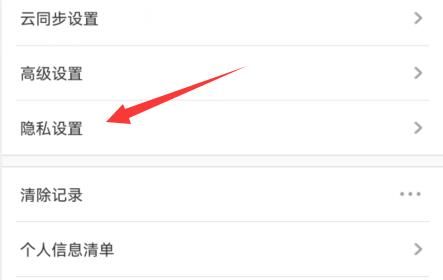
#5、然後進入最後一個「個人資訊收集管理」
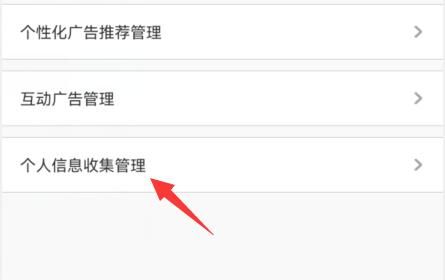
#6、最後關閉其中的「相機權限」和「麥克風權限」即可。
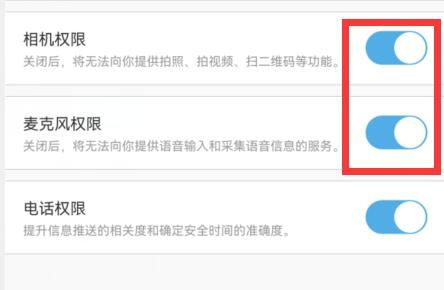
#以上便是uc瀏覽器用網盤播放影片方法的全部內容了,歡迎大家關注本站,本站將持續為您更新更多方法教學。
以上是uc瀏覽器下方出現麥克風怎麼關閉的詳細內容。更多資訊請關注PHP中文網其他相關文章!
陳述:
本文轉載於:chromezj.com。如有侵權,請聯絡admin@php.cn刪除
上一篇:百度瀏覽器翻譯功能在哪下一篇:百度瀏覽器翻譯功能在哪

